Win10更新安装重启没反应的解决方法
2023-09-21 16:43:42作者:极光下载站
win10系统电脑被大家广泛使用,在使用的过程中需要进行各种相关文件的操作,在使用该系统的时候,会每隔一段时间进行更新系统,但是一些小伙伴在重启系统安装的时候,发现无法安装系统,这让小伙伴们非常的疑惑,那么怎么来解决这个问题呢,其实我们可以在服务的窗口中进行设置,以及找到补丁更新的软件,将相关软件删除就好了,之后再重新操作安装即可,下方是关于如何使用win10系统更新安装重启没反应的具体操作方法,如果你需要的情况下可以看看方法教程,希望对大家有所帮助。
方法步骤
1.一些小伙伴在Windows更新的页面中进行重启系统之后,发现没有反应。
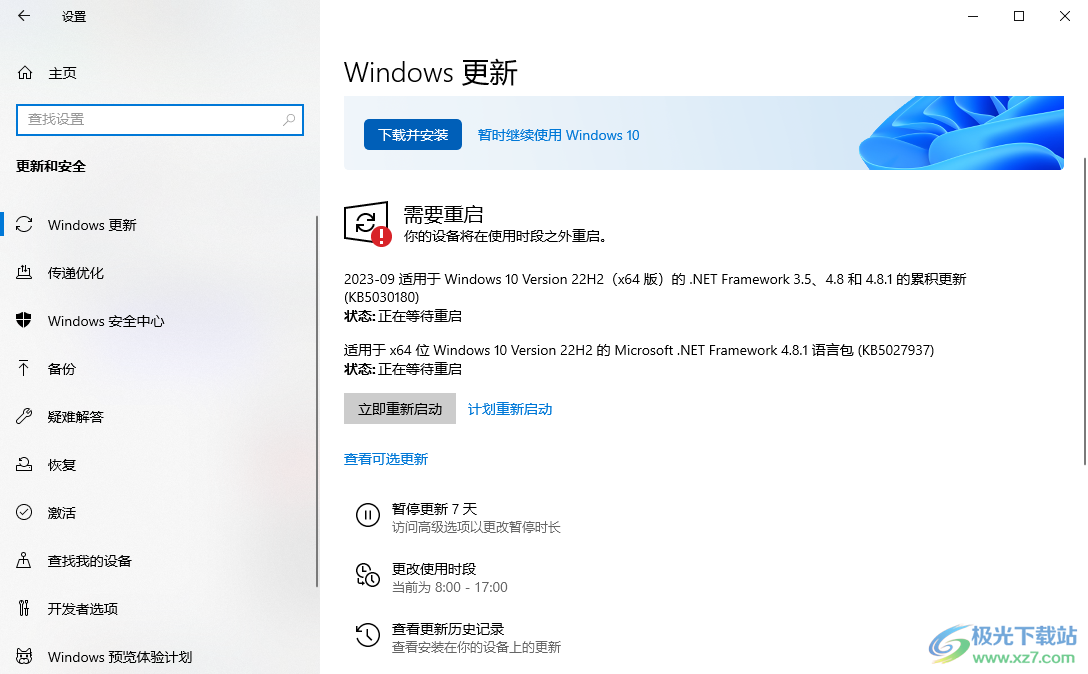
2.这时按下键盘上的win键和r键打开运行窗口,在框中将【services.msc】输入进去,之后点击确定按钮。
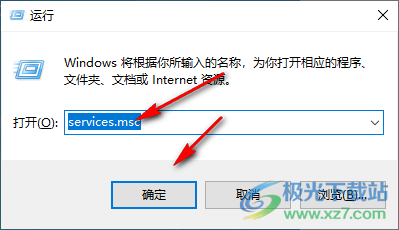
3.随后即可在进入到服务的页面中,在页面中找到Windows update选项,将该选项进行右键点击,选择【停止】选项。
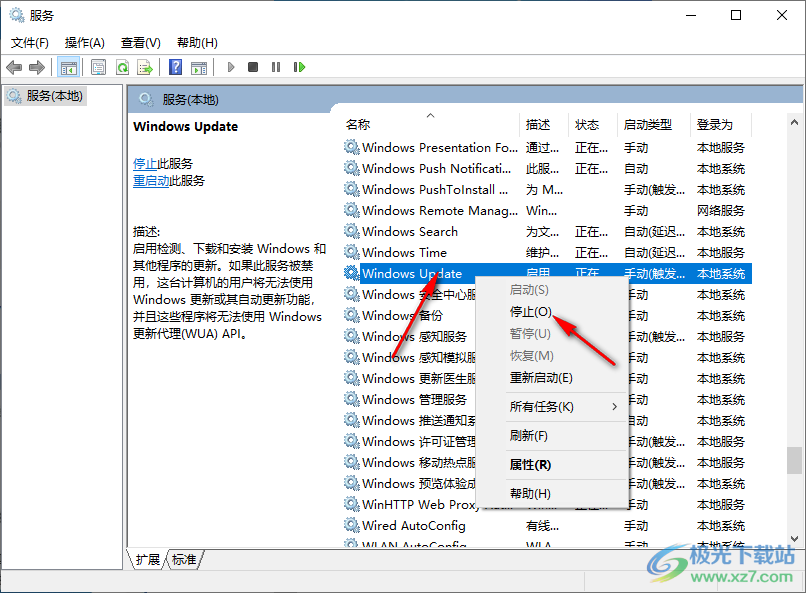
4.然后打开电脑中的c盘,依次点击进入到【C:WindowsSoftwareDistribution】文件夹页面中,将其中的Datastore与Download两个文件夹选中,进行右键点击选择【删除】选项进行删除操作即可。
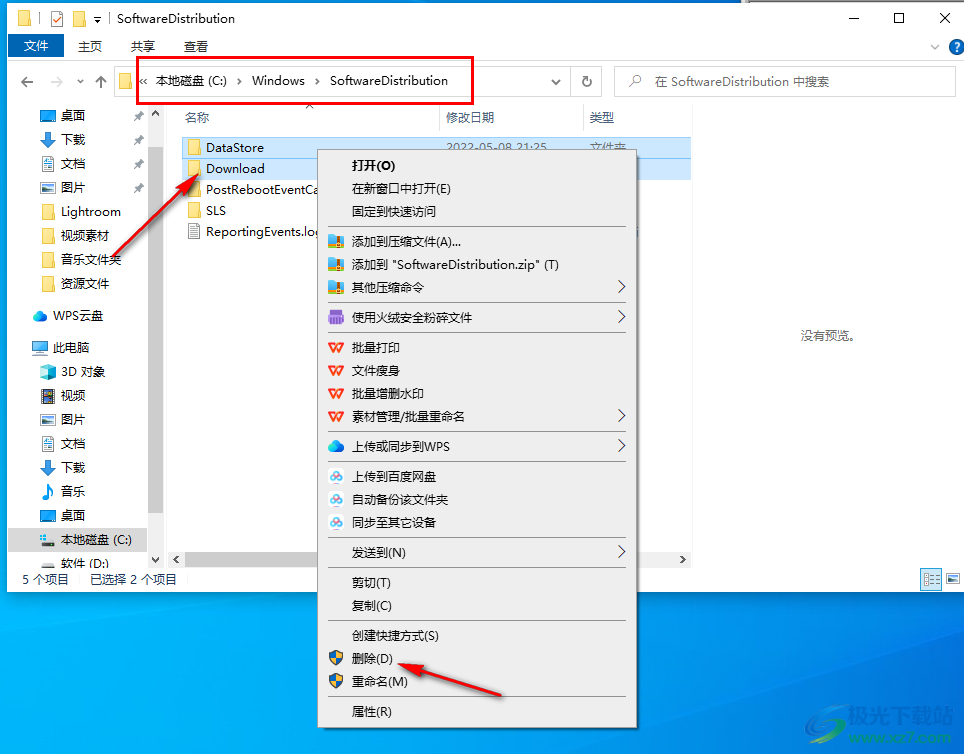
5.最后再返回到服务页面中,将Windows update进行右键点击,选择【启用】。
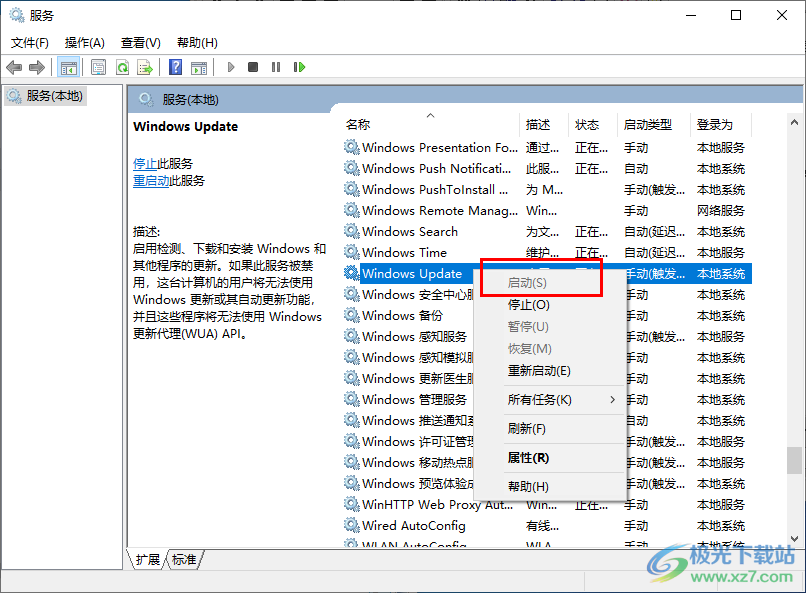
6.然后进入到系统更新页面中,进行重启系统就好了。
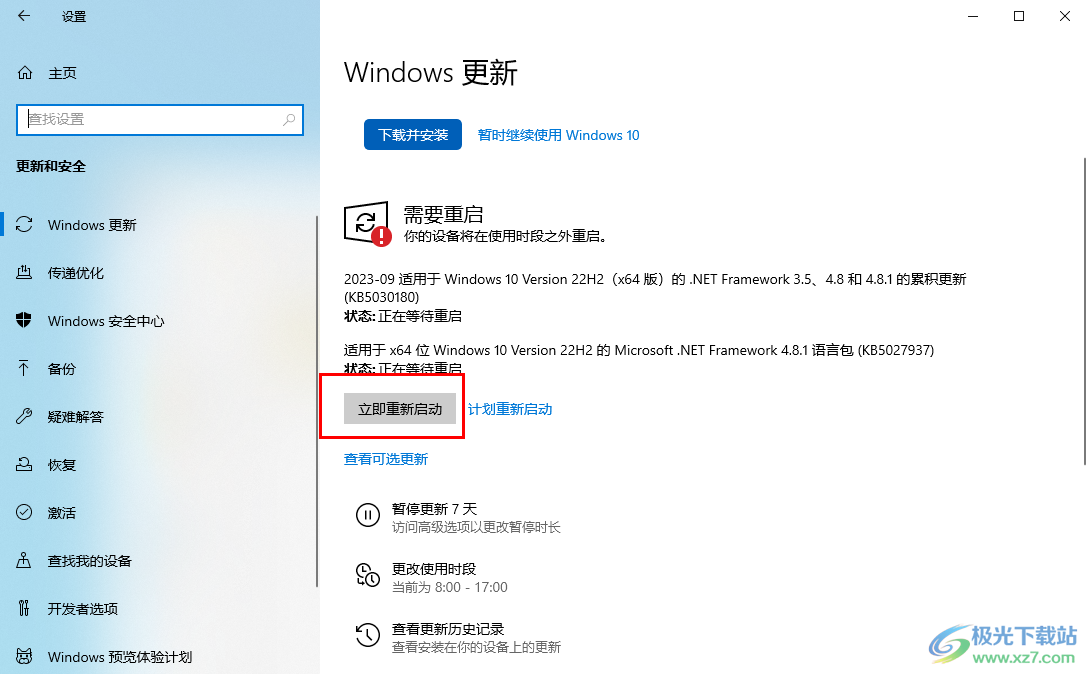
以上就是关于如何使用win10系统解决更新安装重启没有反应的具体操作方法,当你遇到重启系统没有反应的情况下,那么就可以通过小编分享的方法进行操作就好了,方法操作起来非常的简便,感兴趣的话可以操作试试。
